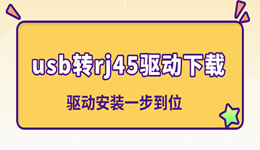当电脑出现未知设备,意味着系统无法识别该硬件,通常是由于缺少驱动程序所致。这不仅导致设备无法使用,还可能影响系统稳定性。本文将为您详细介绍几种查找和安装驱动的有效方法,从易到难,助您轻松解决问题。

一、使用Windows自动更新
利用Windows系统内置的驱动更新功能,连接微软服务器自动匹配并安装官方认证的驱动,安全可靠,是首选的便捷方法。
1. 在桌面左下角的开始按钮上右键单击,选择设备管理器。
2. 在设备管理器列表中,找到并展开其他设备,您会看到标有黄色感叹号的未知设备。
3. 在未知设备上右键单击,选择更新驱动程序。
4. 在弹出的窗口中,选择自动搜索更新的驱动程序软件。
5. 系统将联网搜索并自动安装合适的驱动。等待安装完成,根据提示重启电脑即可。
二、借助驱动人生
对于不熟悉电脑硬件的用户,“驱动人生”是最高效的“一站式”解决方案。它能自动智能检测所有硬件型号,并云端匹配海量驱动库,实现一键下载安装,极大省去了用户手动查找的麻烦。

 好评率97%
好评率97%  下载次数:4729772
下载次数:4729772 1. 点击上方下载按钮安装打开“驱动人生”,将界面切换到“驱动管理”板块点击“立即扫描”。

2. 扫描完成后点击,如果发现电脑驱动异常,点击“一键修复”,软件会自动完成下载安装。
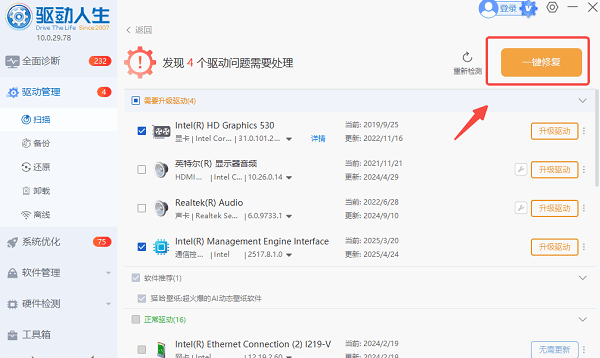
三、通过设备制造商官网下载
通过电脑或主板品牌官网的支持页面,输入型号即可下载专属驱动,能获得最佳兼容性。
1. 确定设备型号:对于品牌台式机或笔记本,找到机身上的型号标签(如联想小新Pro 16 2023)。对于DIY电脑,则需确定主板型号(可透过主板上的印刷、包装盒或使用CPU-Z软件查看)。
2. 访问官网:在浏览器中搜索品牌名称(如Dell, Lenovo, ASUS等)并进入其官方支持与下载页面。
3. 查找驱动:在支持页面输入您的设备型号进行搜索,在驱动下载列表中选择您当前的操作系统版本(如Windows 11 64位)。
4. 下载安装:找到未知设备对应的驱动(如芯片组、串行IO、 Thunderbolt等),下载并运行安装程序,按照提示完成安装。
四、使用硬件ID精准搜索
当无法确定设备型号时,可通过设备管理器的硬件ID在搜索引擎中精准查找,能直接定位到第三方驱动下载页面,非常高效。
1. 打开设备管理器,找到未知设备并右键单击,选择属性。
2. 切换到详细信息选项卡,在属性下拉菜单中选择硬件Id。
3. 在下方的值列表中,右键单击最长的那一串(如PCI\VEN_8086&DEV_...),选择复制。
4. 打开浏览器,将复制的内容粘贴到搜索框中进行搜索。
5. 在搜索结果中,通常会找到多个技术论坛或驱动下载网站的链接,根据匹配信息下载对应的驱动程序进行安装。
通过以上方法,您一定能成功为未知设备找到合适的驱动程序,彻底告别黄色感叹号,让电脑恢复最佳工作状态。如果您觉得以上操作过于繁琐,希望节省时间快速解决,不妨尝试使用“驱动人生”一键智能识别未知设备并安装最匹配的驱动。